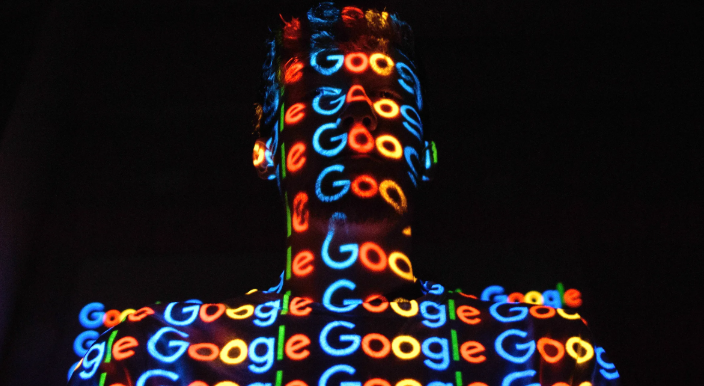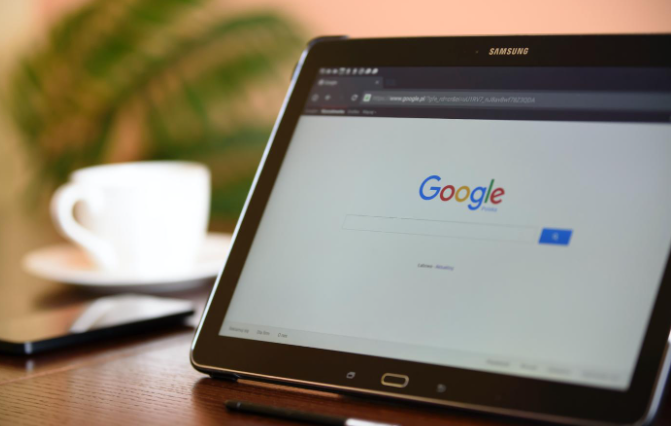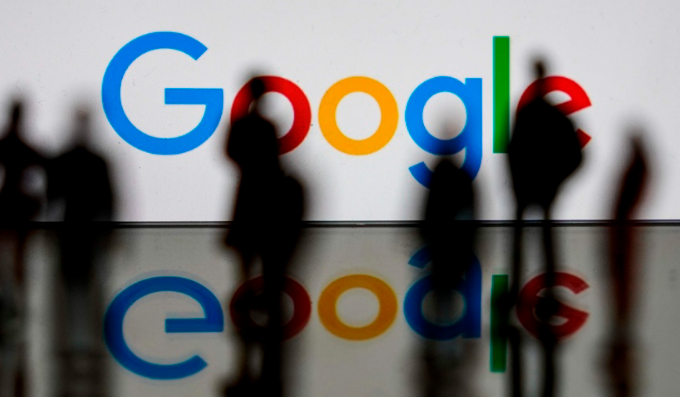Chrome浏览器增强视频播放性能优化流媒体体验

首先,更新Chrome浏览器版本是基础操作。开发者会不断修复漏洞、优化性能,新版本往往能更好地支持视频播放。进入浏览器设置,在“关于Chrome”中可检查更新,确保使用的是最新版本。
其次,调整视频播放设置。在浏览器地址栏输入“chrome://settings/”,进入设置页面后选择“高级”,再找到“隐私和安全”中的“网站设置”,点击“额外权限”,然后选择“自动播放”。在这里,可根据需求选择“禁止网站自动播放(默认)”“仅在静音时自动播放”等选项,减少不必要的视频加载,提升播放流畅度。
再者,启用硬件加速功能。硬件加速能让GPU分担CPU的视频处理任务。在Chrome设置中,找到“高级”里的“系统”,开启“使用硬件加速模式(如果可用)”选项。不过,若遇到播放问题,也可尝试关闭该功能。
另外,清除缓存和Cookies也有助于优化视频播放。过多的缓存和Cookies可能影响浏览器性能。在设置中选择“隐私和安全”,点击“清除浏览数据”,可选择清除的时间范围,如“过去一小时”“过去24小时”等,然后勾选“缓存的图片和文件”以及“Cookies及其他网站数据”,最后点击“清除数据”。
最后,合理管理扩展程序。过多的扩展程序可能消耗系统资源,影响视频播放。定期检查和清理不必要的扩展程序,可在设置中的“扩展程序”页面进行操作。
通过以上这些方法,能有效增强Chrome浏览器的视频播放性能,让用户享受更优质的流媒体体验。